Có những ứng dụng sau khi tải về nhưng không thấy trên màn hình hoặc một số ứng dụng đột nhiên bị mất khiến cho hoạt động trên thiết bị iPhone của bạn bị trì trễ, gián đoạn. Bạn muốn nhanh chóng tìm kiếm lại những ứng dụng đó, muốn đơn giản hóa các quá trình để thực hiện dễ dàng. Vì vậy, Di Động Xanh sẽ mách bạn 5 cách mở ứng dụng bị ẩn trên iPhone một cách nhanh chóng và thuận tiện.
-
Khởi động lại nguồn điện thoại
Khi bạn sử dụng thiết bị iPhone lâu năm thì bạn cần khởi động lại để tăng tốc và khắc phục một số lỗi cơ bản. Vì thế trong trường hợp ứng dụng bị ẩn trên iPhone thì bạn nên khởi động lại điện thoại bằng cách nhấn giữ nút nguồn và gạt thanh khởi động.
Khởi động lại chương trình cho thiết bị iPhone
Việc khởi động này chỉ mất một khoảng thời gian ngắn nên bạn có thể yên tâm thực hiện khi mở ứng dụng ẩn trên iPhone.
-
Tìm kiếm và thêm ứng dụng vào màn hình chính
Khi điện thoại bị ẩn 1 hoặc nhiều màn hình chính thì có thể những ứng dụng vừa mới tải về đã bị ẩn đi. Vì thế các bạn chỉ cần làm chúng xuất hiện như bình thường thì sẽ tìm được các ứng dụng mới đó.
Cách mở ứng dụng bị ẩn trên iPhone bằng cách tìm kiếm và thêm ứng dụng vào màn hình được thực hiện bằng hai cách:
Cách 1:
- Nhấn giữ một vùng trống bất kỳ hoặc ứng dụng nào đó trên màn hình.
- Chọn vào mục Sửa màn hình chính > Chọn vào các dấu chấm tròn thể hiện số trang đang có trên màn hình. Nếu các trang đó đang bị ẩn thì bạn nhấn vào nút tròn bên dưới để hiển thị lại.
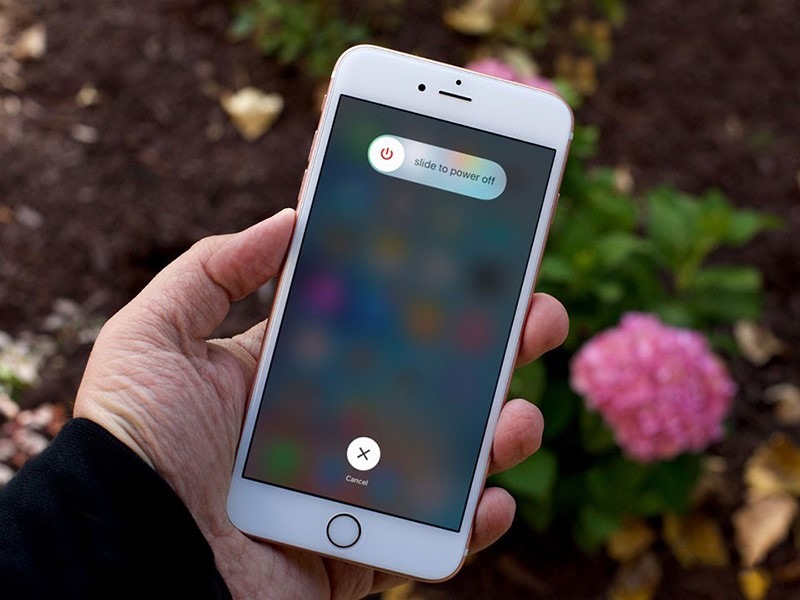
Cách 1 để tìm kiếm và hiển thị lên màn hình chính
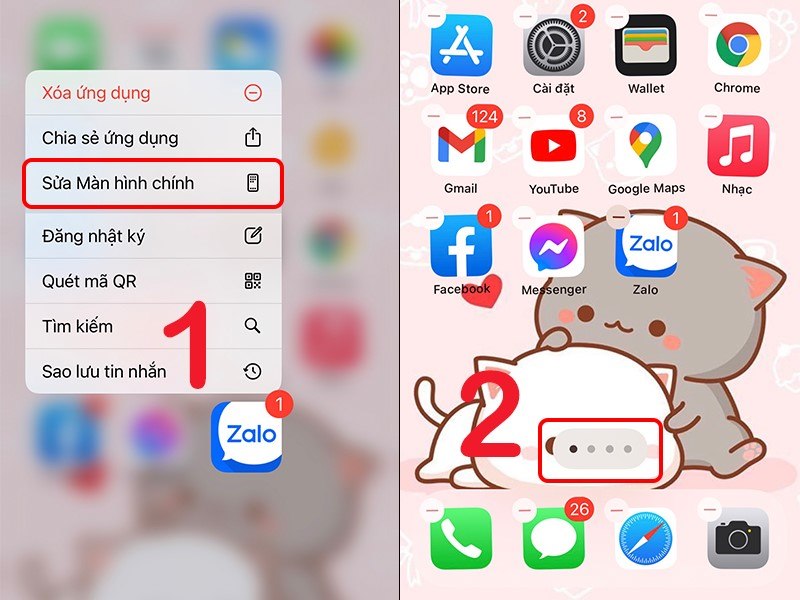
Hiển thị trang ứng dụng bị ẩn
Cách 2:
- Mở Thư viện ứng dụng bằng cách vuốt từ bên phải sang bên trái màn hình.
- Tìm kiếm ứng dụng bị ẩn > Nhấn giữ vào ứng dụng đó > Sau đó bạn chọn vào mục Thêm vào màn hình chính.
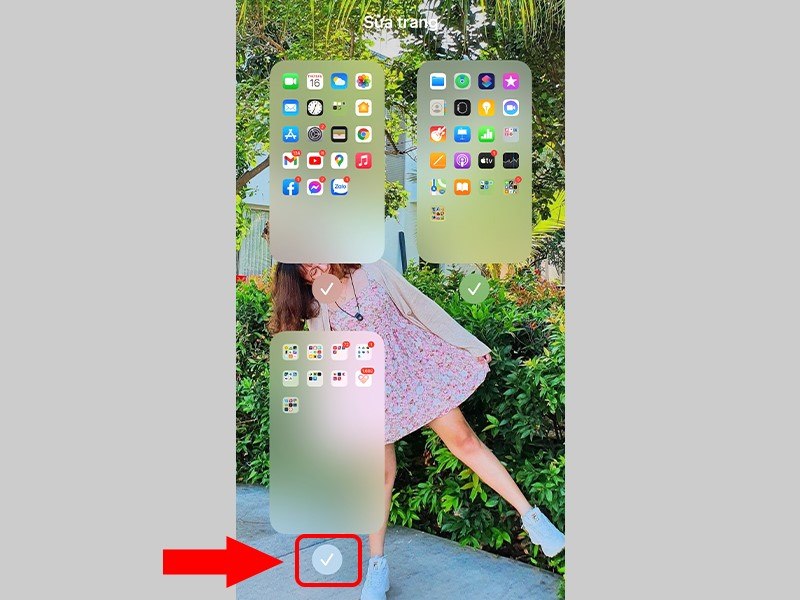
Di chuyển ứng dụng bị ẩn vào màn hình chính iPhone
Lưu ý: Nếu khi bạn bấm giữ mà không thấy hiển thị Thêm vào màn hình chính thì rất có thể ứng dụng đó đã hiển thị trên màn hình chính rồi. Bạn nên lướt tìm lại trên màn hình chính.
-
Kiểm tra, đảm bảo ứng dụng còn cài đặt trên thiết bị
Để kiểm tra xem ứng dụng có đang bị ẩn trên iPhone hay không thì hãy đảm bảo ứng dụng đó chưa bị xóa, gỡ bỏ. Cách để kiểm tra được thực hiện như sau:
- Trên màn hình chính của iPhone, bạn vuốt màn hình sang bên trái. Tại thanh công cụ ở phía trên, bạn nhập tên ứng dụng cần tìm kiếm để kiểm tra.
- Nếu như ứng dụng đó vẫn còn trên thiết bị của bạn thì ở mục Ứng dụng sẽ hiển thị, đồng thời không có thêm chữ hay biểu tượng ở bên cạnh ứng dụng.
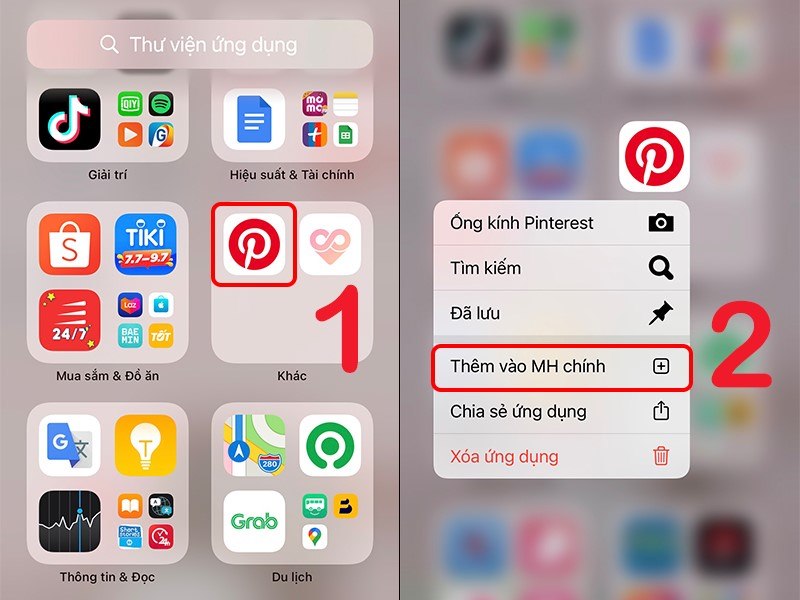
Kiểm tra ứng dụng có còn không
- Nếu ứng dụng không còn ở trên thiết bị điện thoại thì sẽ hiển thị ở khu vực App Store, bên cạnh sẽ có thêm chữ Xem.
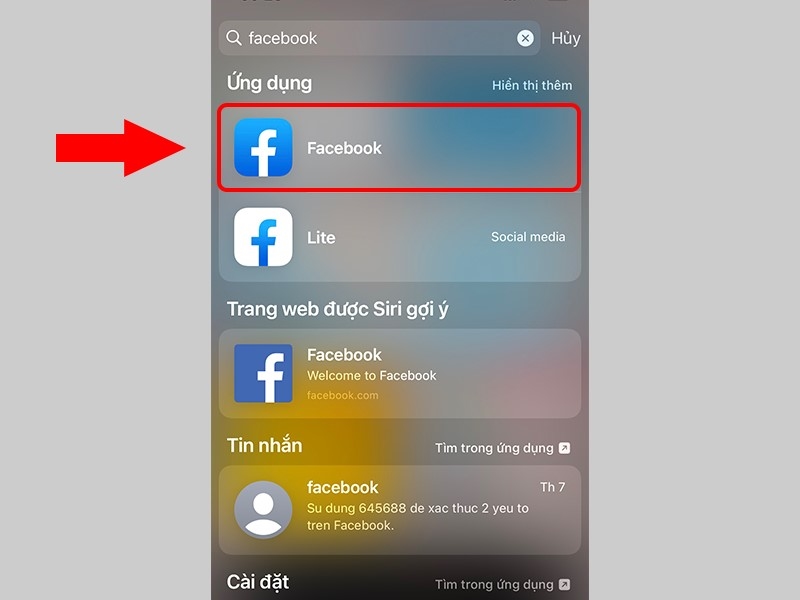
Ứng dụng không còn hiển thị trên thiết bị iPhone
- Trong trường hợp bạn không tìm thấy ứng dụng ở mục tìm kiếm này thì có thể ứng dụng của bạn đã bị ẩn đi. Bạn chỉ cần vào ứng dụng “Cài đặt” và tìm kiếm ứng dụng. Nếu bạn thấy nó ở đây thì ứng dụng đó đã bị ẩn khỏi mục tìm kiếm.
- Để hiện ứng dụng bị ẩn trên iPhone ở mục tìm kiếm thì bạn chỉ cần thực hiện một số thao tác như: Cài đặt > Siri và tìm kiếm > Bật gợi ý trong khi tìm kiếm.
-
Kiểm tra xem ứng dụng có bị hạn chế không
Một trong các cách mở ứng dụng bị ẩn trên iPhone là kiểm tra xem ứng dụng có bị hạn chế hay không. Nếu bị hạn chế thì cần làm như thế nào để mở lại?
- Bạn vào ứng dụng Cài đặt trên màn hình iPhone, chọn vào mục Thời gian sử dụng. Sau đó nhấn Bật giới hạn.
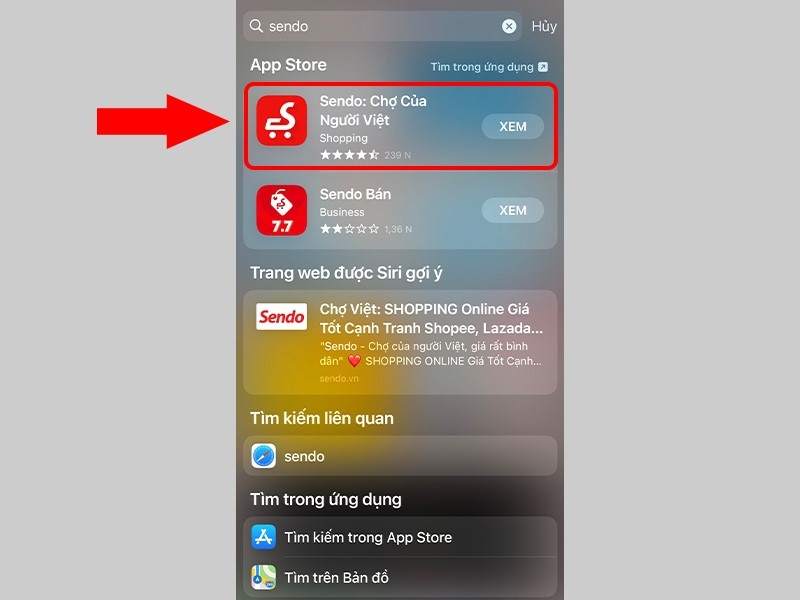
Chọn bật giới hạn trong Cài đặt
- Tại mục Bật giới hạn, bạn kích chọn vào mục Ứng dụng được phép. Sau đó màn hình sẽ hiển thị hàng loạt các ứng dụng, lúc này bạn kiểm tra xem có ứng dụng nào bị hạn chế ở đây hay không. Nếu có thì chỉ cần nhấn vào thành trượt để bật nó lên là hoàn thành.
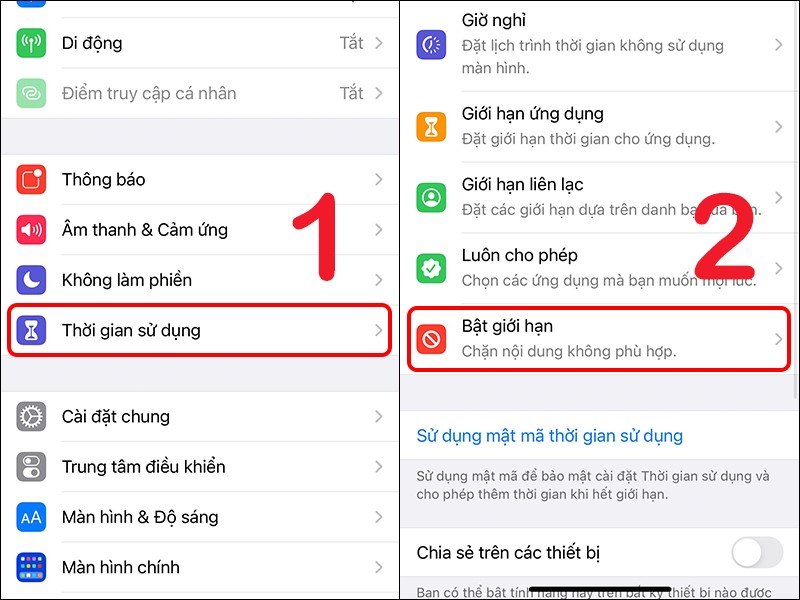
Mở lại ứng dụng bị hạn chế
-
Chỉnh sửa lại bố cục màn hình
Một cách khác để mở lại ứng dụng bị ẩn trên iPhone là thiết lập lại bố cục màn hình cho chiếc điện thoại của bạn. Việc chỉnh sửa lại bố cục màn hình cũng rất dễ dàng khi thực hiện, bạn chỉ cần:
- Bạn chọn vào ứng dụng “Cài đặt” để tìm mục Cài đặt chung. Trong đó bạn kéo tìm và chọn vào mục “Đặt lại”.
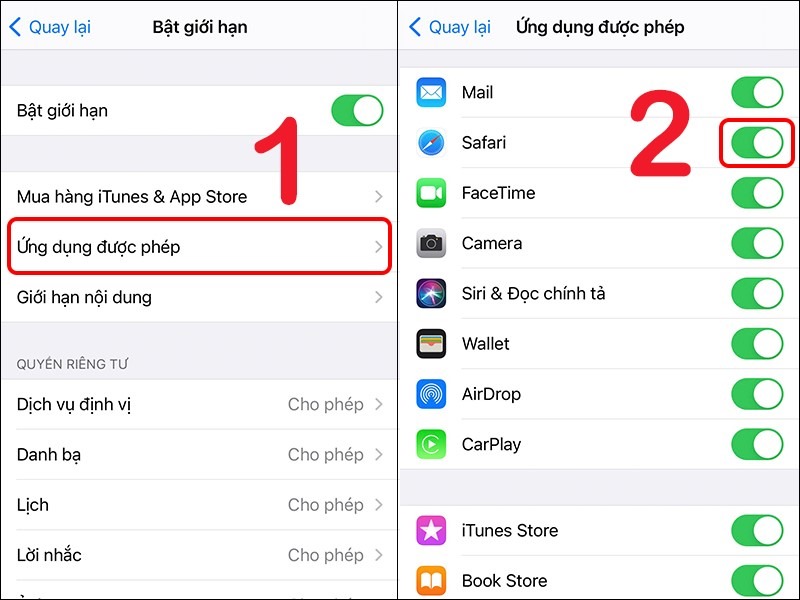
Chọn đặt lại màn hình thiết bị
- Sau khi bấm vào Đặt lại thì bạn chọn vào “Đặt lại bố cục màn hình chính”, kích chọn vào Đặt lại màn hình chính.
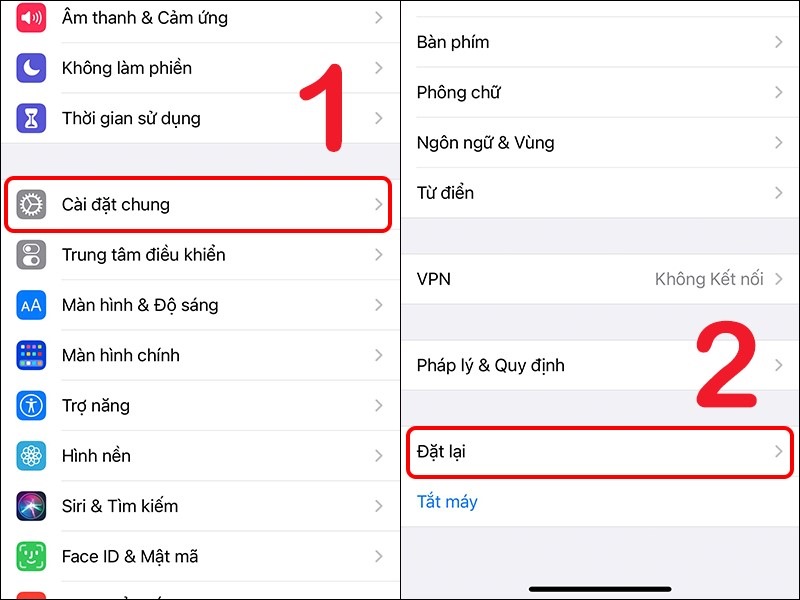
Đặt lại màn hình chính cho iPhone
Kết luận
Bạn vô cùng lo lắng khi không tìm thấy ứng dụng mới tải về hoặc dùng đã lâu, khiến cho hoạt động công việc của bạn bị gián đoạn. Hy vọng những thông tin mà Di Động Xanh cung cấp về cách mở ứng dụng bị ẩn trên iPhone sẽ giúp bạn tìm ứng dụng bị ẩn trên iPhone, có được những trải nghiệm tuyệt vời.

Tôi là Nguyễn Văn Sỹ có 15 năm kinh nghiệm trong lĩnh vực thiết kế, thi công đồ nội thất; với niềm đam mê và yêu nghề tôi đã tạo ra những thiết kếtuyệt vời trong phòng khách, phòng bếp, phòng ngủ, sân vườn… Ngoài ra với khả năng nghiên cứu, tìm tòi học hỏi các kiến thức đời sống xã hội và sự kiện, tôi đã đưa ra những kiến thức bổ ích tại website nhaxinhplaza.vn. Hy vọng những kiến thức mà tôi chia sẻ này sẽ giúp ích cho bạn!
